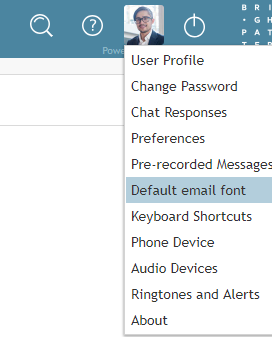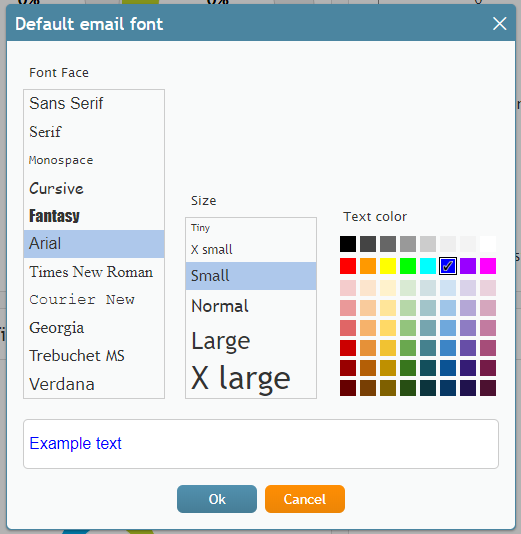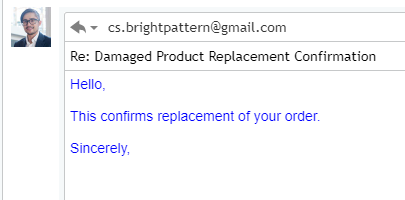كيفية تغيير الخط الافتراضي للبريد الإلكتروني
يمكن للوكلاء تعيين نمط الخط الشخصي لردود البريد الإلكتروني والمسودات. يمكن تغيير إعدادات وجه الخط وحجمه ولون النص في إعدادات سطح مكتب الوكيل.
الخطوة 1: تحديث إعداداتك
لتخصيص خط بريدك الإلكتروني، انتقل إلى الإعدادات وحدد خط البريد الإلكتروني الافتراضي.
الخطوة 2: اختر نمط الخط المطلوب
سيظهر مربع الحوار التالي، الذي يعرض اختيار وجه الخط وحجمه ولونه. قم بتحديد ومعاينة وجه الخط المطلوب وحجمه ولونه. ثم انقر فوق Ok لحفظ التغييرات. سيتم حفظ إعدادات خط بريدك الإلكتروني الافتراضي وتطبيقها على جميع المسودات والردود الجديدة.
الخطوة 3: عرض إعدادات الخط الجديد في مسودات البريد الإلكتروني والردود
للتحقق من تطبيق إعدادات خط بريدك الإلكتروني الجديد، افتح مسودة جديدة أو رداً على رسالة. عند فتح مسودة جديدة أو عند بدء الرد، يتم ضبط الخط في المسودة تلقائيًا على الخط الافتراضي.
إذا قمت بإزالة تنسيق الخط من مجموعة من النصوص التي تم لصقها، سيعود الخط إلى الخط الافتراضي للمستخدم كما هو محدد في الإعدادات. عندما تتلقى رسالة بريد إلكتروني كنقل من قائمة الانتظار مع وجود المسودة الحالية، لا يتغير الخط في المسودة إلا إذا قمت بإزالة تنسيق الخط يدوياً.